هل تتذكر المقال الإخباري الذي أفاد بأن هيلاري كلينتون حذفت أكثر من 30 ألف رسالة بريد إلكتروني عن طريق الخطأ؟ حسناً، هذه الأخبار عارية عن الصحة تماماً، فأولاً، لا يمكنك حذف هذا المقدار الهائل من البريد الإلكتروني ببساطة، وحتى لو تمكنت من حذفها بالفعل، فلا يزال بإمكانك العثور عليها في مجلد المهملات. هل ما زلت لا تصدقني؟ إذا كنت تستخدم تطبيق بريد إلكتروني مثل Microsoft Outlook، فحتى لو أفرغت مجلد المهملات، يمكنك إيجاد طريقة واحدة على الأقل لاسترداد البريد المحذوف دون استخدام أي أداة لاسترداد بريد Outlook والتي ستساعدك في استعادة رسائل البريد المحذوفة من Outlook. حسناً، دون مزيد من الإطالة، لندخل الآن في صلب موضوع مقالنا.
- الجزء 1: كيفية استرداد رسائل البريد الإلكتروني المحذوفة من Outlook
- الجزء 2: كيفية استرداد رسائل البريد الإلكتروني المحذوفة من ملفات PST في Outlook
سنتطرق فيما يلي إلى كيفية استرداد رسائل البريد المحذوفة من Outlook 2007، والطريقة الأولى التي سنتحدث عنها بالتفصيل هي استخدام Microsoft Outlook 2007، أما الطريقة الثانية فهي استخدام برنامج استرداد بريد Outlook.
الجزء 1: كيفية استرداد رسائل البريد الإلكتروني المحذوفة من Outlook
لا تستخدم الطريقة التالية أي استرداد مجاني لبريد Outlook، فجميع إجراءاتنا ستتم داخل Microsoft Outlook 2007، وللمتابعة في استخدام هذه الطريقة، يوجد سيناريوهان مختلفان يمكننا الحديث عنهما هنا.
السيناريو 1:
قد يحدث هذا الشيء عندما تكون متعباً أو غافلاً وتحذف بريداً إلكترونياً من صندوق الوارد، فإذا كان موجوداً في صندوق الوارد منذ 5 دقائق ولا يمكنك إيجاده الآن، فمن المحتمل أنه في مجلد المهملات. لاسترداد رسائل البريد الإلكتروني المحذوفة في Outlook، ما عليك سوى الانتقال إلى مجلدات البريد واختيار مجلد "العناصر المحذوفة" من اللوحة اليسرى، ثم انقر بزر الماوس الأيمن على أي منها وستجد الكثير من الخيارات حول ما يمكن فعله برسائل البريد هذه، ويمكنك الآن نقلها مجدداً إلى البريد الوارد.
السيناريو 2:
يستخدم Microsoft Outlook نسخة محلية من صندوق البريد المخزن على خادمك، وعندما تُفرِغ مجلد المهملات، فإنك تحذف النسخة المحلية من رسائل البريد الإلكتروني لديك.
الخطوة 1. افتح Microsoft Outlook وانتقل إلى "الأدوات" في شريط القائمة.
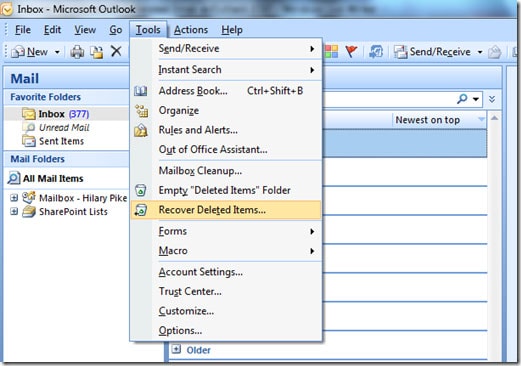
الخطوة 2. اختر "استرداد العناصر المحذوفة".
الخطوة 3. ستفتح نافذة صغيرة تتضمن "رسائل البريد المحذوفة نهائياً".
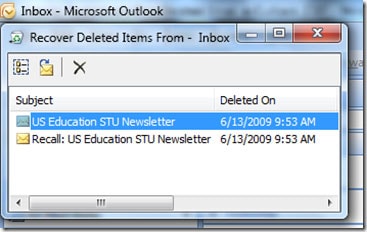
الخطوة 4. اختر رسائل البريد التي تريدها ثم انقر على الزر الثاني الموجود في أعلى الزاوية اليسرى.
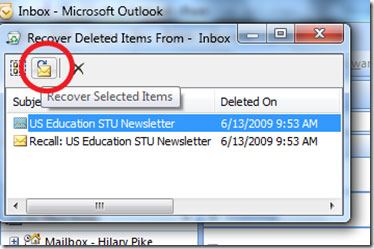
نأمل أن تظهر رسائل البريد الإلكتروني الآن في بريدك الوارد، وهذا كل شيء. لقد كانت هذه طريقة استرداد بريد Outlook المحذوف داخل Microsoft Outlook 2007 دون استخدام أي برنامج مجاني لاسترداد البريد الإلكتروني أو أي أداة إضافية على الإطلاق.
الجزء 2: كيفية استرداد رسائل البريد الإلكتروني المحذوفة من ملفات PST في Outlook
1. إصلاح ملفات PST المتضررة أو التالفة باستخدام Outlook PST Repair
هل تتذكر النسخة المحلية من صندوق بريدك التي ذكرناها في القسم السابق والتي يستخدمها Outlook لتخزين البيانات على كمبيوترك؟ إنها تُدعى ملف PST، اختصار لـ"Personal Storage Table"، وهذا نوع تنسيق الملف الذي يستخدمه Outlook لتخزين البيانات الشخصية على كمبيوترك. في بعض الأحيان، عندما تحاول استرداد رسائل البريد المحذوفة من Outlook، يتلف ملف PST وينتج عن ذلك تعذر الوصول إلى البيانات.
باستخدام برنامج Stellar Phoenix Outlook PST Repair، يمكنك إصلاح ملفات PST المتضررة والتالفة، حيث لدى هذا البرنامج خوارزمية ستساعدك على استخراج البيانات من ملف PST التالف أو المتضرر وحفظها في نسخة جديدة، ويمكنك حفظ رسائل البريد الإلكتروني بمختلف التنسيقات ومعاينة المهام والملاحظات وجهات الاتصال وتقاويم الأحداث.

- يسترد البرنامج جميع عناصر صندوق البريد ضمن الملفات مثل رسائل البريد الإلكتروني والمرفقات وجهات الاتصال وعناصر التقويم والمجلات والملاحظات وغيرها.
- يستعيد رسائل البريد الإلكتروني المحذوفة عرضياً عن طريق الخطأ أو المفقودة بسب تهيئة النظام غير المخطط لها.
- يسمح بحفظ البريد المسترد بتنسيقات EML وMSG وRTF وHTML وPDF.
- يدعم إصلاح ملفات PST المشفرة والمحمية بكلمة مرور.
- يمكِّنك من تنظيم البريد الذي فُحص باستخدام معايير متنوعة مثل التاريخ ومن وإلى والموضوع والنوع والمرفقات والأهمية.
- يصلح ملف Outlook التالف المُنشأ في MS Outlook 2016 و2013 و2010 و2007 و2003 و 2002 (XP) و2000 وMS Office 2016 و2013 و2010 (إصدار 64 بت) و2007 و2003، ويدعم Windows 10 و8 و7 وVista.
الخطوة 1. في نافذة Outlook PST Repair الرئيسية، لديك خياران هما "اختيار ملف Outlook" و"البحث عن ملف Outlook"، وعليك النقر على زر "البحث عن ملف Outlook" لتحديد موقع ملف PST.

الخطوة 2. ابحث عن ملفات PST في قرص التخزين، وستظهر جميع ملفات PST في قسم "نتائج البحث"، ثم عليك اختيار ملف PST الذي تريده والنقر على "موافق" لمتابعة الإجراء.

الخطوة 3. ستُعرض جميع ملفات PST ورسائل البريد والعناصر المُصلحة في الشريط الجانبي الأيسر، ويمكنك التحقق من كل مجلد عنصر ومعاينته.

2. استرداد رسائل البريد الإلكتروني المحذوفة من ملفات PST في Outlook
لاسترداد رسائل البريد المحذوفة من ملف PST الذي أُصلح في Outlook، انتقل إلى الملفات واستخدم عملية الاستيراد على نسخة PST.
الخطوة 4. اختر مجلد البريد وانقر على "حفظ الملف المصلح" من قائمة "ملف"، ويمكنك حفظه بالعديد من التنسيقات مثل EML وMSG وRTF وHTML وPDF، وبعد ذلك اختر الموقع الذي تريد حفظ رسائل البريد المستردة فيه.
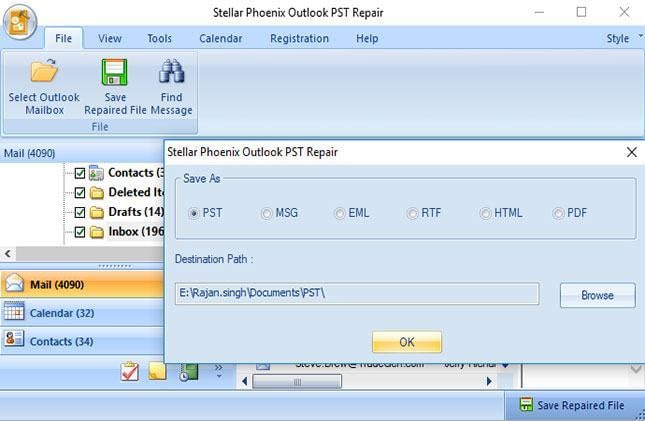
الخطوة 5. استرد رسائل البريد المحذوفة في Outlook واحفظها بنجاح.
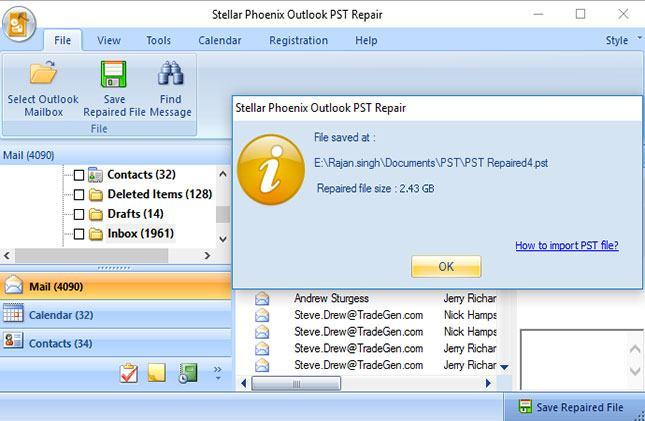
لا يُعد استرداد رسائل البريد الإلكتروني المحذوفة أمراً يجب أن تقلق بشأنه، فإذا كنت مدركاً لما تفعله ولديك الأدوات المناسبة، ستتمكن من إجراء الاسترداد بنفسك. لذلك، إذا حذفت بطريقة ما بريداً مهماً من تطبيق Microsoft Outlook 2007، نأمل أن نكون قد أوضحنا بالضبط كيفية استرداد البريد المحذوف من Outlook لتتمكن من استعادة ملفاتك مجدداً.
Recover and Repair Email
- Repair and Recover Emails
- Get Email Password Back

Khalid Abdullahi
contributor Editor
Generally rated4.5(105participated)